psd文件丢失了怎么恢复
更新日期:2023年05月29日
PSD文件在设计行业中非常重要。但是,不幸的是,有时这些文件可能会因多种原因而丢失。那么在未备份PSD文件的情况下,PSD文件丢失了怎么恢复呢?如果您遇到了这种问题,不要惊慌,在本篇文章中,我们将根据PSD文件不同丢失原因给予相应的恢复方法,帮助您有效的找回PSD文件。
▌关于PSD文件概述
PSD文件是Photoshop的原生文件格式,是一种非常流行的图像设计和编辑文件类型。PSD文件通常包含多个图层,每个图层包含单独的图像元素,可以对每个图层进行独立的编辑和效果处理。由于其能够保存大量的编辑信息和附加图像元数据,PSD文件被广泛应用于各种领域,如网页设计、平面设计、摄影后期处理等。
▌PSD文件丢失原因及对应恢复方法
●原因一、意外删除
您可能在不小心的情况下误删了PSD文件。
恢复方法1:ctrl+z撤销恢复刚删的PSD文件
如果您是刚刚删除的PSD文件,未进行其他操作,那么恢复方法很简单,直接按键盘上的“ctrl+z”撤销删除即可。
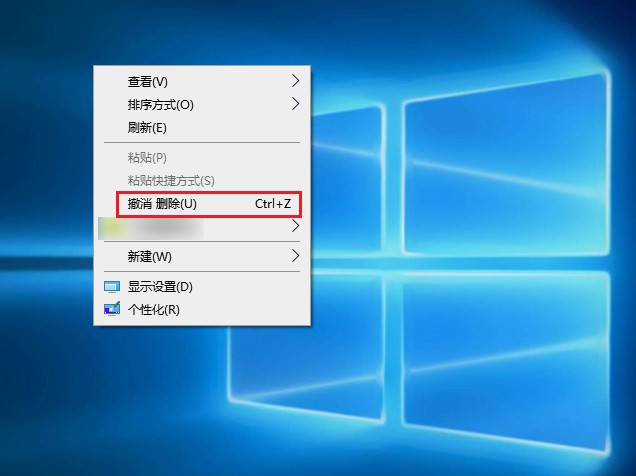
恢复方法2:回收站还原误删的PSD文件
上述方法无法帮助找回误删的PSD文件不用担心,我们还可以尝试在计算机的回收站中查找并检查文件是否还存在并将其还原。
1、双击桌面上的回收站图标,或者鼠标右键单击“回收站”选择打开。
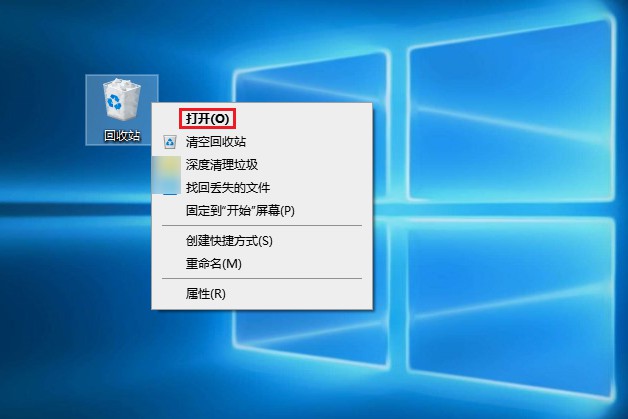
如果回收站图标找不到,可查阅一下这个教程:电脑回收站不见了怎么找回
2、在回收站中,可以查找您删除的PSD文件。如果文件存在,则可以右键单击文件并选择“还原”来将其还原到其原始位置。
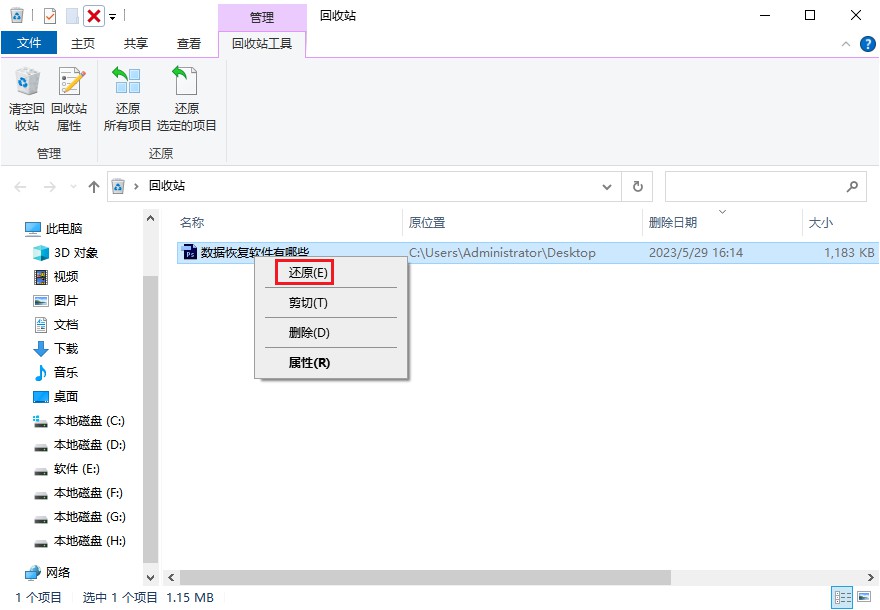
注意:如果回收站已被您手动清空,您可以尝试使用其他恢复文件的方法,例如使用数据恢复软件或查找临时文件夹中的文件。
●原因二、病毒感染
您的电脑可能被病毒或者恶意软件感染,导致PSD文件被隐藏或删除。
恢复方法1:杀毒软件隔离区中恢复PSD文件
如果你发现PSD文件突然消失,有可能是杀毒软件将文件疑似病毒隔离到指定区域。您可以尝试以下方法来恢复它:
进入杀毒软件的隔离区。不同的杀毒软件可能具有不同的界面,但通常可以在软件主界面或设置选项中找到隔离区或病毒威胁。 找到被隔离的PSD文件并将其恢复。
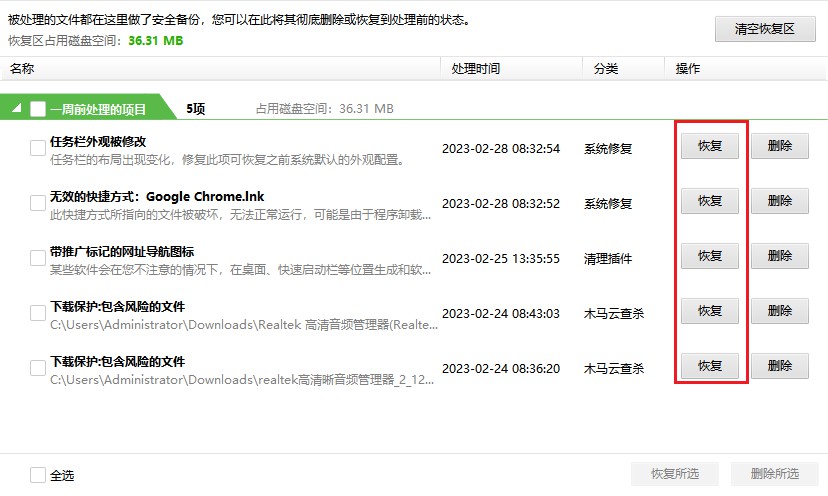
注意:有时杀毒软件会直接删除文件而不放置在隔离区中,这时可尝试借助数据恢复软件找回文件。
恢复方法2:通过显示隐藏项目恢复PSD文件
如果您的PSD文件因病毒感染导致隐藏,您可以通过以下步骤来恢复它:
1、首先,win+E打开Windows资源管理器,然后从顶部菜单栏中选择“查看”选项。
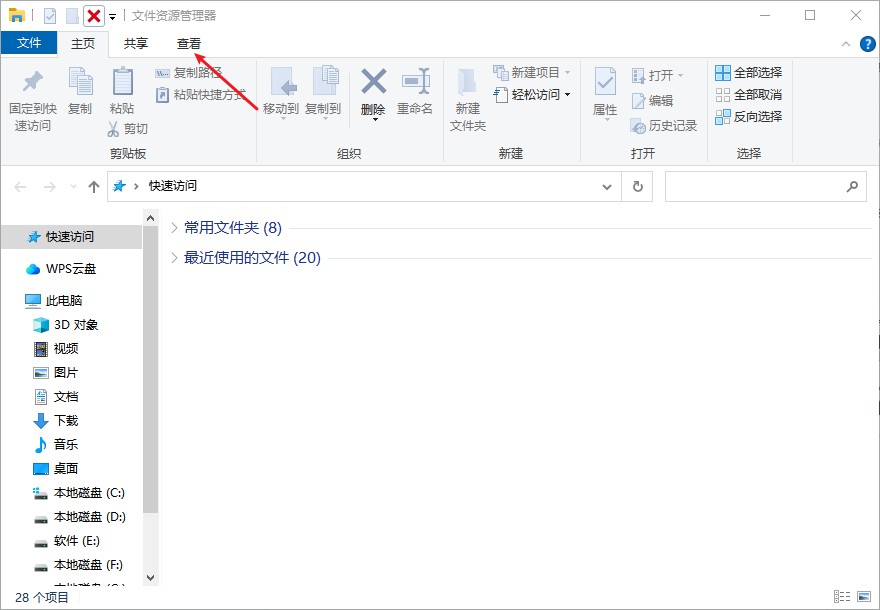
2、在“查看”选项卡下,勾选“隐藏的项目”复选框。如果PSD文件是隐藏导致丢失,那么勾选此选项往往可快速找到文件。
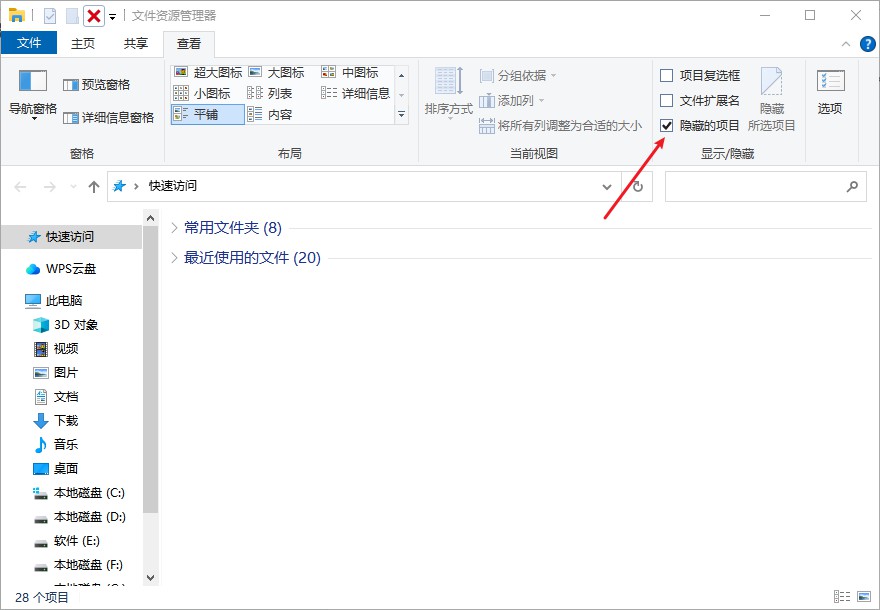
请注意,这种方法仅适用于被隐藏的文件。如果文件被病毒直接删除,则无法使用此方法恢复文件,那么请继续查阅下面的方法。
恢复方法3:专业软件恢复丢失的PSD文件
不论PSD文件是意外删除、还是病毒感染等原因导致丢失,专业的云骑士数据恢复软件均可帮助您找回未覆盖的PSD文件。而对于“PSD文件丢失能恢复吗”这种问题不用担心,专业的云骑士数据恢复软件可以帮助您解惑,您将通过它的免费扫描和预览功能判断文件可恢复性有多少。
为不影响恢复效果,建议大家在发现PSD文件丢失后,停止写入文件,赶紧借助专业数据恢复软件的帮助。
1、打开在官网下载并安装好的云骑士数据恢复软件(注意:软件不能下载安装在丢失文件所在磁盘中),根据需要选择恢复功能,这里选择场景模式下的误删除文件。
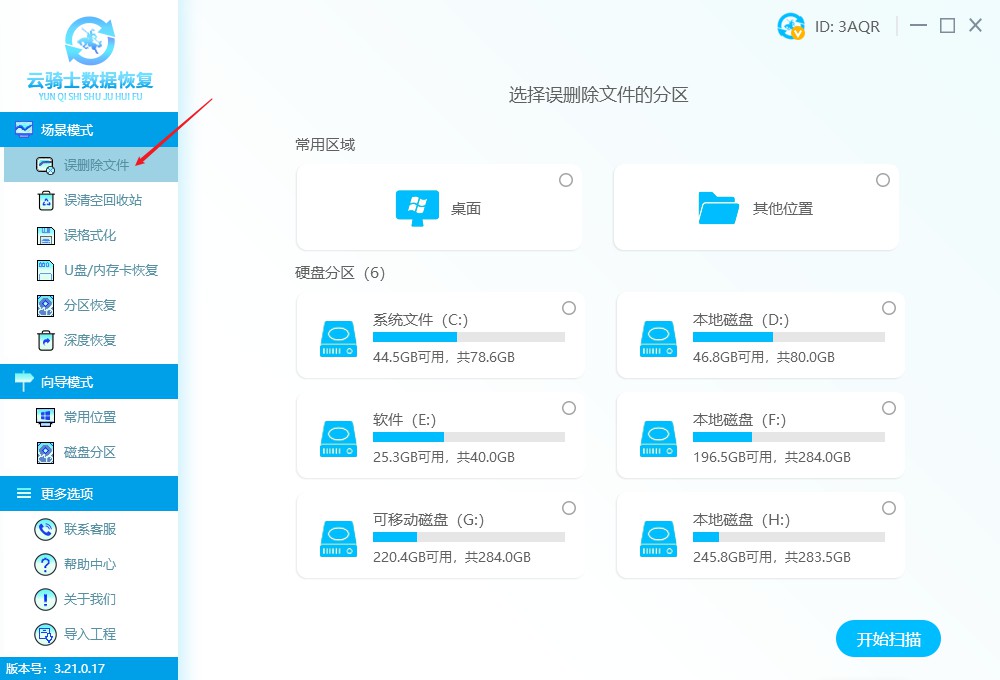
2、选择好以后选择需要恢复PSD文件所在分区,如果是外接设备则可以将提前将它连接到电脑,确认能被正常识别后勾选,并点击开始扫描。
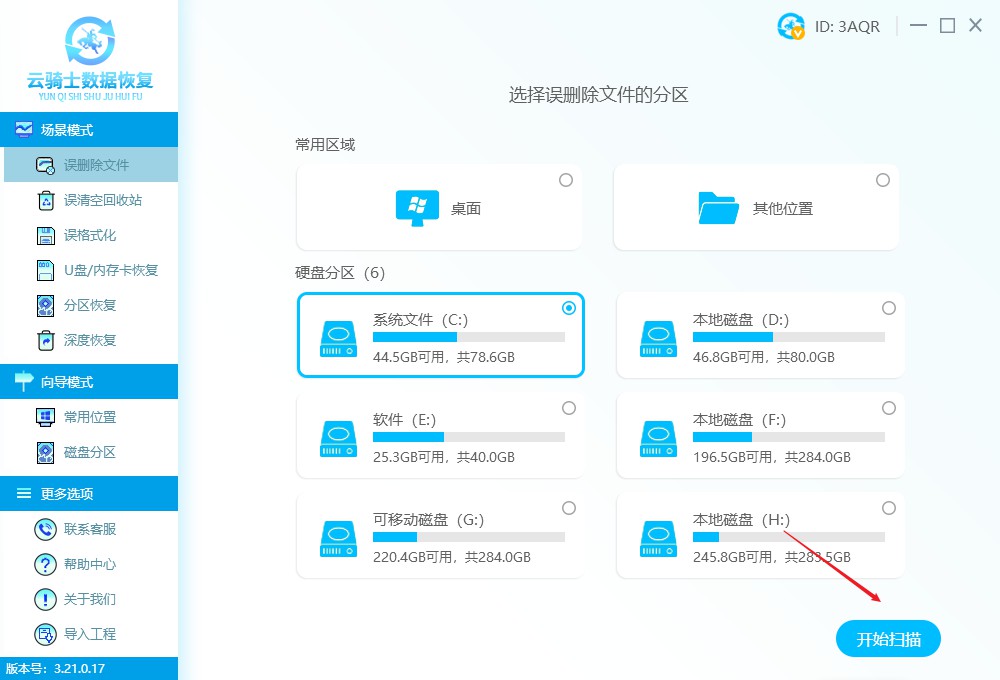
3、扫描结束以后,你会发现有很多数据,这时我们可以通过软件提供的各种筛选方式快速查找文件,例如在图片文件类型下找到PSD格式文件,然后进行文件预览判断文件是否正常。
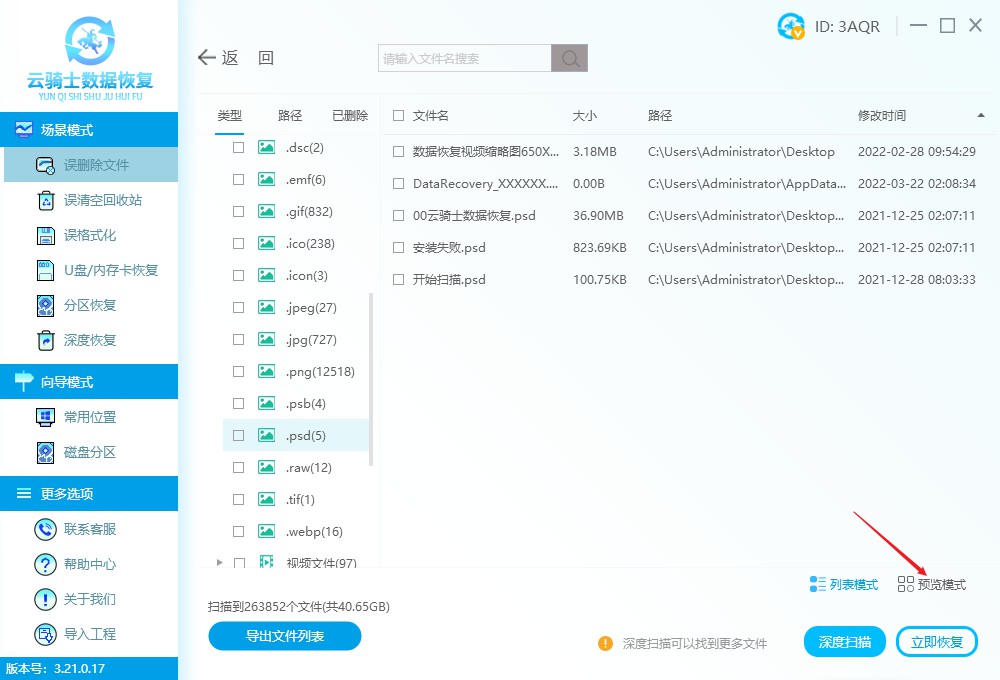
4、接着在需要恢复的PSD文件前面进行勾选,选择好以后点击立即恢复按钮。弹出设置文件路径窗口,将文件存储在安全区域中(如果存储盘不够内存,可以外接其他设备进行存储),点击确定按钮。
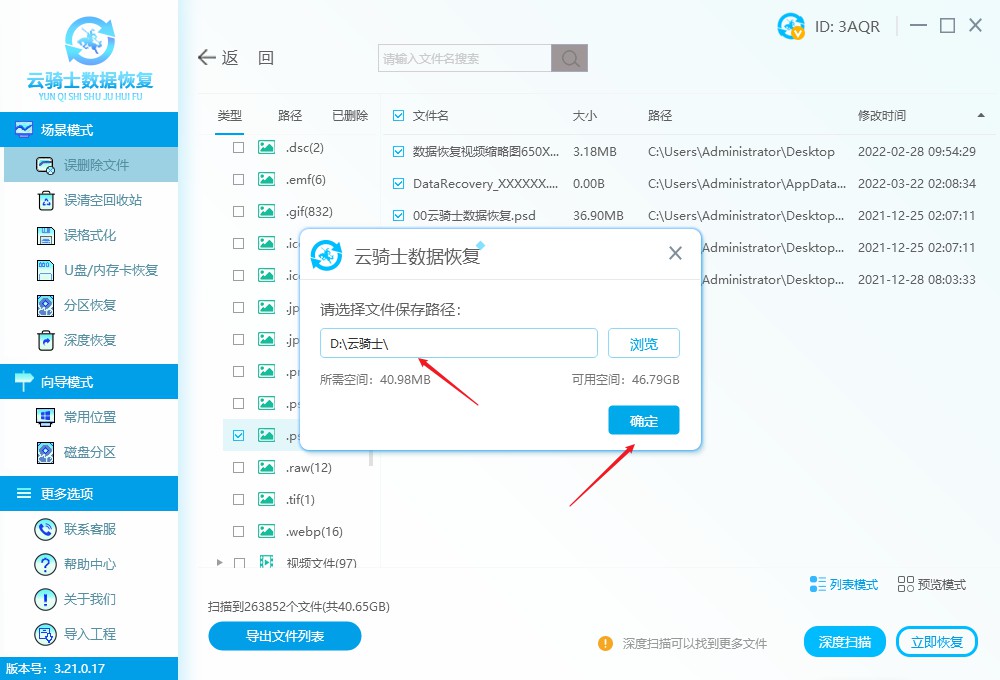
5、耐心等待文件导出完成,点击查看即可查看恢复出来的PSD文件了。
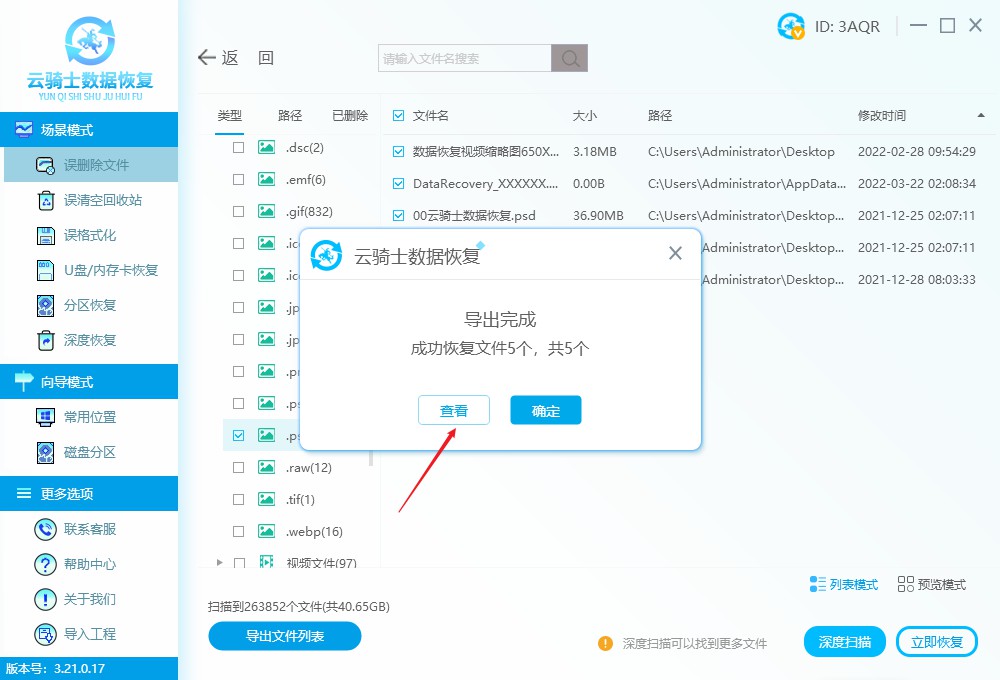
注意:恢复后的PSD文件记得用Photoshop打开,用其他图片浏览程序可能会出现打不开的情况。
●原因三、不正常的关闭软件
如果您在编辑PSD文件时,没有正常关闭软件或者电脑,这可能会导致未保存的PSD文件丢失。
恢复方法:通过临时文件夹恢复PSD文件
Photoshop在运行时会创建临时文件夹(Temp文件夹),在这些临时文件夹中存储编辑过程中的临时数据。您可以尝试在“临时文件夹”中找回PSD文件。以下是一些步骤:
1、按下键盘上的Windows键和字母R键,打开运行窗口,在运行窗口中,输入“%temp%”,然后单击“确定”按钮。
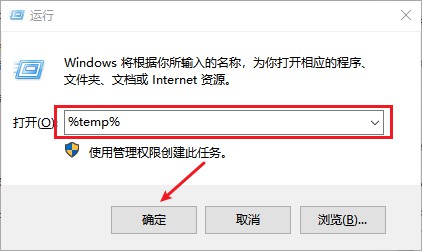
2、这将打开“Temp”文件夹,您可以在其中查找以Photo为开头的临时文件,确认找到所需PSD文件以后,将文件扩展名从【.tmp】更改为【.psd】并保存到所需位置即可。
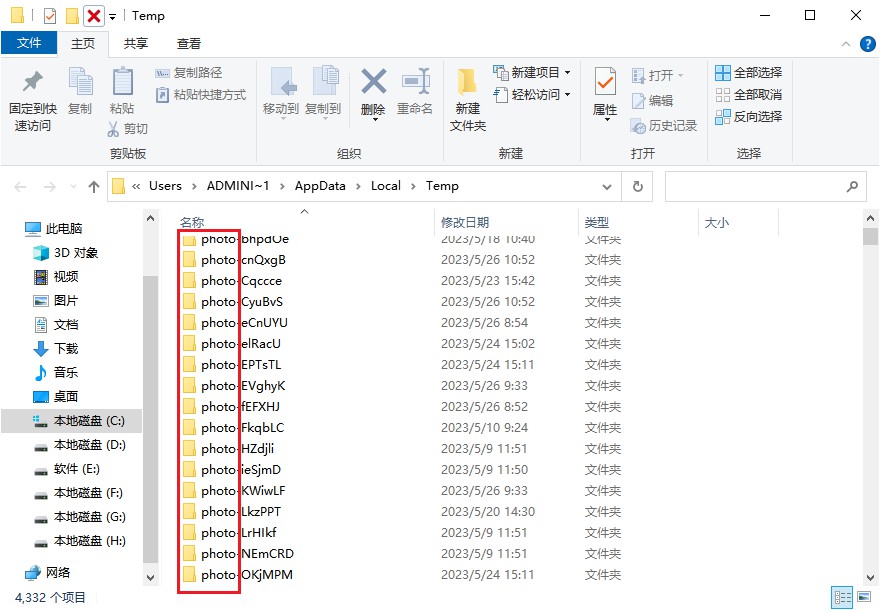
注意:该文件夹包含计算机上的各种临时文件,因此您可能需要进行逐个搜索,以便找到您要查找的文件。
●原因四、硬件故障
如果您的硬盘或者存储设备出现故障,也可能导致PSD文件丢失。
恢复方法:寻找线下数据恢复机构帮助恢复PSD文件
当存储设备发生物理故障导致专业数据恢复软件都无法解决PSD文件恢复问题时,建议寻找线下数据恢复机构进行解决。但是要选择可靠的服务提供商,告知设备的故障症状和详细信息。如果决定放心委托服务提供商进行数据恢复,可以将设备自行送往工作室或选择邮寄。确认数据恢复成功且无损后,支付服务费用即可完成整个恢复流程。
注意:使用数据恢复服务可能需要支付高昂的费用,因此建议您先评估数据价值和恢复成本,并谨慎决定是否进行数据恢复。
结论
由于PSD文件丢失的原因较多,对于重要的PSD文件,建议定期备份以防止数据丢失。如果发生PSD文件丢失,请立即停止在丢失文件所在的分区上写入任何新文件。在存储设备无物理故障的情况下,为了使用最安全和最有效的方法恢复您的文件,我们建议尽快使用专业的数据恢复软件进行恢复处理。



 粤公网安备 44140302000221号
粤公网安备 44140302000221号 